 После продолжительного использования некоторых программ, включая и операционную систему, они начинают подтормаживать и нестабильно работать. Не стоит впадать в панику и искать альтернативу этим приложениям, если пользователя до этого все устраивало. Например, если Гугл Хром тормозит, достаточно выполнить три несложных операции, чтобы браузер работал также быстро и без зависаний, как и при изначальной установке.
После продолжительного использования некоторых программ, включая и операционную систему, они начинают подтормаживать и нестабильно работать. Не стоит впадать в панику и искать альтернативу этим приложениям, если пользователя до этого все устраивало. Например, если Гугл Хром тормозит, достаточно выполнить три несложных операции, чтобы браузер работал также быстро и без зависаний, как и при изначальной установке.
Удаление временных файлов Google Chrome
Посещая ту или иную страницу, браузер сохраняет определенную информацию, картинки и т.п. на жестком диске. С одной стороны, это хорошо, ведь при повторном посещении сайта загрузка будет производиться гораздо быстрее, ведь загрузка некоторых объектов не понадобится, все будет на винчестере. Однако, если пользователь посещает огромное количество web-страниц, в браузере создается путаница, а поиск необходимых временных файлов затрудняется из-за их большого количества, что и приводит к торможению.
Для такого рода файлов, идеальным инструментом является небольшая бесплатная программа Ccleaner. Ее можно скачать с официального сайта. После ее запуска перейдите на вкладку «Очистка». В закладке снимите галочки со всех пунктов, в приложениях необходимо оставить только те, которые относятся непосредственно к Google Chrome (показано на скриншоте).
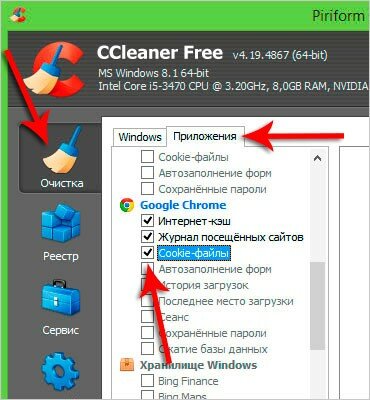
После нажатия на пиктограмму «Очистка», приложение запросит подтверждение выполняемых действий. Нажмите «Ок», чтобы избавиться от временных файлов браузера.

Отключение расширений
Если работа в Google Chrome происходила на протяжении длительного времени, наверняка с некоторыми программами устанавливались дополнительные расширения, либо пользователь самостоятельно давал разрешение на установку некоторых из них. При их большом накоплении, браузер несомненно будет тормозить и подвисать, долго открывать страницы и т.п. Поэтому, периодически, настоятельно рекомендуется проверять, какие расширения работают и нужны ли они в работе. Для этого:
- кликните по значку «Инструменты» и выберите строку «Настройки»;
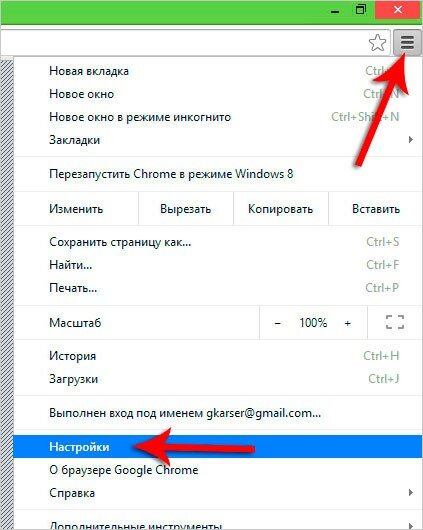
- слева будет размещена вкладка настройки, перейдите сюда;
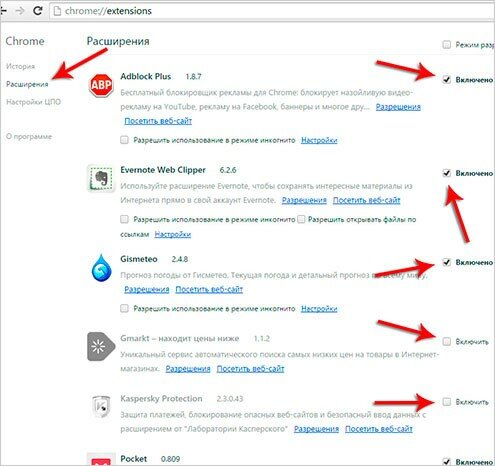
- отключите все расширения, название которых Вам ни о чем не говорит, а также малоиспользуемые.
В итоге этот шаг значительно повысит скорость работы Гугл Хром.
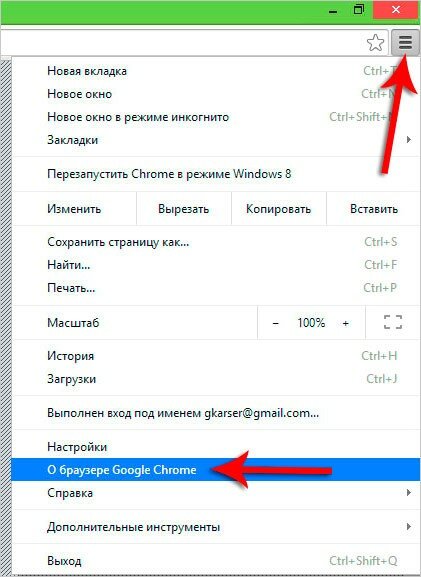
Регулярное обновление
Специалисты компании Google постоянно работают над модернизацией браузера, упрощают исходный код, добавляют полезные функции и т.п., вследствие чего выходят постоянные обновления. Как правило, программа должна обновляться автоматически, но если этого не происходит, выполните эти действия вручную:
- нажмите на значок «Инструменты» и выберите строку «О браузере Google Chrome»;
- в отображенном окне будет указана текущая версия, а также сообщение о необходимости обновления. Кликните по кнопке «Перезапустить» и программа обновится.
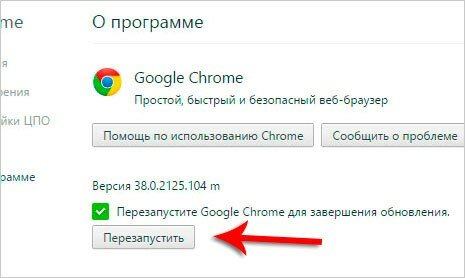
Стоит отметить, что некоторые апгрейды устанавливаются некорректно (как и в иных приложениях, драйверах), вследствие чего возможно появление некоторых ошибок, а возможно Гугл Хром и вовсе перестанет запускаться. В этом случае понадобится полная переустановка. Для этого нужно посетить официальный сайт и скачать файл установки.
Причиной в нестабильности работы Google Chrome может быть и наличие в системе вредоносных программ и вирусов. Могут появляться, например, рекламные баннеры, осуществляться переход на сторонние страницы и т.п. Однако эта тема выходит за рамки рассматриваемой и в этом случае понадобится изучение информации об удалении вирусов в Windows.